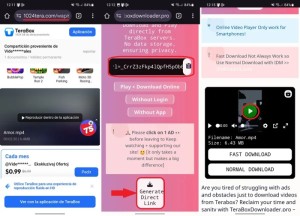Cara Vlookup Beda Sheet – Bosan berpindah-pindah antar lembar kerja untuk mencari data? Dengan Vlookup Beda Sheet, Anda dapat menghemat waktu dan meningkatkan efisiensi kerja dengan mudah. Mari kita bahas cara menggunakan fungsi Vlookup untuk mengelola data dari lembar kerja berbeda dengan cepat dan akurat.
Table of Contents
Vlookup Beda Sheet memungkinkan Anda mencari nilai dalam satu lembar kerja berdasarkan nilai kunci yang ditemukan di lembar kerja lain. Ini sangat berguna ketika Anda perlu menggabungkan atau membandingkan data dari beberapa sumber.
Pengertian VLOOKUP Beda Sheet
VLOOKUP adalah fungsi yang digunakan untuk mencari data dari lembar kerja yang berbeda dalam sebuah workbook Excel. Ini sangat berguna ketika Anda perlu menggabungkan data dari beberapa sumber untuk analisis atau pelaporan.
Sintaks fungsi VLOOKUP adalah:
=VLOOKUP(nilai_yang_dicari, tabel_array, nomor_kolom, [range_lookup])
- nilai_yang_dicari: Nilai yang ingin Anda cari dalam tabel array.
- tabel_array: Rentang sel yang berisi data yang ingin Anda cari.
- nomor_kolom: Nomor kolom dalam tabel array yang berisi nilai yang ingin Anda kembalikan.
- range_lookup(opsional): Nilai logika yang menentukan apakah Anda ingin pencarian mencocokkan nilai yang dicari secara tepat (FALSE) atau menemukan kecocokan terdekat (TRUE).
Contoh Penggunaan VLOOKUP, Cara Vlookup Beda Sheet
Sebagai contoh, misalkan Anda memiliki dua lembar kerja:
- Data Produk: Berisi daftar produk dan harga.
- Penjualan: Berisi daftar penjualan produk dan jumlah yang terjual.
Anda dapat menggunakan VLOOKUP untuk mencari harga produk dari lembar kerja “Data Produk” ke lembar kerja “Penjualan”. Berikut ini rumusnya:
=VLOOKUP(A2, ‘Data Produk’!$A$2:$B$10, 2, FALSE)
Dalam rumus ini, A2 adalah nilai yang dicari (nama produk), ‘Data Produk’!$A$2:$B$10 adalah tabel array, 2 adalah nomor kolom yang berisi harga, dan FALSE menunjukkan bahwa kami ingin pencarian mencocokkan nilai yang dicari secara tepat.
Perbedaan VLOOKUP dengan INDEX dan MATCH
VLOOKUP adalah fungsi yang mudah digunakan untuk mencari data dari lembar kerja yang berbeda. Namun, VLOOKUP memiliki beberapa keterbatasan:
- VLOOKUP hanya dapat mencari nilai dalam kolom pertama tabel array.
- VLOOKUP tidak dapat menangani tabel array dengan baris yang tersembunyi.
Untuk mengatasi keterbatasan ini, Anda dapat menggunakan kombinasi fungsi INDEX dan MATCH. INDEX dan MATCH lebih fleksibel dan dapat digunakan untuk mencari data di mana saja dalam tabel array, bahkan jika baris tersembunyi.
Langkah-Langkah Menggunakan VLOOKUP Beda Sheet
Menggunakan fungsi VLOOKUP untuk mencari data pada sheet yang berbeda sangatlah mudah. Berikut adalah langkah-langkahnya:
Langkah 1: Tentukan Tabel dan Kolom Pencarian
- Tentukan tabel yang berisi data yang ingin Anda cari.
- Tentukan kolom pada tabel tersebut yang akan digunakan sebagai kunci pencarian.
Langkah 2: Masukkan Rumus VLOOKUP
=VLOOKUP(nilai_yang_dicari, tabel_pencarian, nomor_kolom, [rentang_pencarian])
Berikut adalah penjelasan dari masing-masing parameter:
- nilai_yang_dicari: Nilai yang ingin Anda cari pada tabel pencarian.
- tabel_pencarian: Rentang sel yang berisi tabel pencarian.
- nomor_kolom: Nomor kolom pada tabel pencarian yang berisi data yang ingin Anda ambil.
- rentang_pencarian (opsional): Menentukan apakah pencarian harus dilakukan secara tepat (FALSE) atau perkiraan (TRUE).
Langkah 3: Seret Rumus ke Sel Lain
Setelah Anda memasukkan rumus VLOOKUP pada sel pertama, Anda dapat menyeretnya ke sel lain untuk mencari nilai lainnya.
Tips Menggunakan VLOOKUP Beda Sheet: Cara Vlookup Beda Sheet
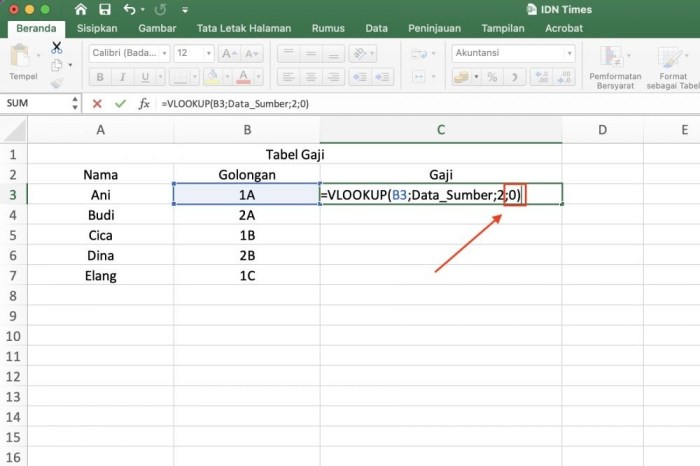
VLOOKUP beda sheet menawarkan kemudahan untuk mengambil data dari sheet berbeda dalam workbook yang sama. Namun, ada beberapa tips yang dapat meningkatkan akurasi dan efisiensi penggunaan fungsi ini:
Tips Meningkatkan Akurasi
- Pastikan rentang pencarian Anda sudah benar. Rentang pencarian harus menyertakan semua nilai yang mungkin Anda cari.
- Verifikasi jenis data pada kolom pencarian dan kolom yang ingin Anda ambil. Jenis data yang berbeda dapat menyebabkan VLOOKUP gagal.
- Gunakan nilai yang unik untuk kolom pencarian. Nilai duplikat dapat menyebabkan VLOOKUP mengembalikan hasil yang salah.
Tips Meningkatkan Efisiensi
- Hindari menggunakan VLOOKUP pada rentang data yang besar. Hal ini dapat memperlambat kinerja workbook.
- Gunakan indeks kolom absolut (misalnya, $A$1) untuk kolom pencarian untuk mencegah perubahan rentang saat menyalin atau memindahkan formula.
- Jika Anda sering menggunakan VLOOKUP untuk rentang data yang sama, pertimbangkan untuk membuat tabel bernama untuk mempercepat proses.
Menangani Kesalahan
Saat menggunakan VLOOKUP beda sheet, Anda mungkin menemukan kesalahan berikut:
- #REF!: Terjadi ketika referensi rentang pencarian tidak valid.
- #N/A: Terjadi ketika nilai yang dicari tidak ditemukan dalam rentang pencarian.
Untuk mengatasi kesalahan ini, verifikasi referensi rentang pencarian Anda dan pastikan nilai yang dicari sudah benar.
Mengoptimalkan Kinerja
Untuk mengoptimalkan kinerja VLOOKUP beda sheet, ikuti tips berikut:
- Batasi penggunaan VLOOKUP pada rentang data yang kecil.
- Gunakan INDEX dan MATCH sebagai alternatif VLOOKUP untuk kinerja yang lebih baik pada rentang data yang besar.
- Gunakan Power Query untuk mengambil data dari sheet berbeda secara efisien.
Studi Kasus VLOOKUP Beda Sheet
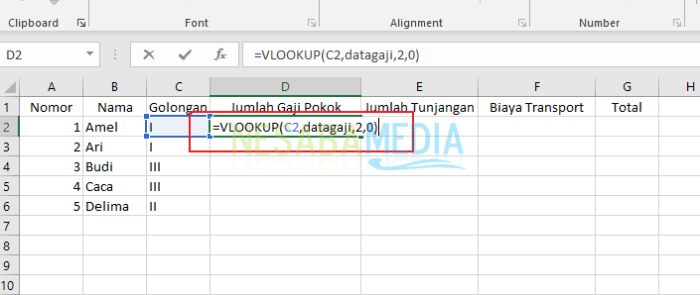
VLOOKUP beda sheet menawarkan solusi praktis dalam mengelola data dari berbagai sumber. Berikut studi kasus nyata yang menunjukkan penerapannya:
Tujuan Penggunaan VLOOKUP
Sebuah perusahaan mengelola data penjualan di beberapa sheet berbeda, masing-masing mewakili wilayah penjualan yang berbeda. Mereka ingin membuat laporan terkonsolidasi yang menampilkan data penjualan dari semua wilayah.
Proses Penggunaan VLOOKUP
- Buat sheet baru untuk laporan terkonsolidasi.
- Tambahkan kolom referensi yang akan digunakan untuk mencocokkan data dari sheet lain (misalnya, ID produk).
- Gunakan rumus VLOOKUP untuk mengambil data yang sesuai dari sheet lain berdasarkan kolom referensi.
- Ulangi langkah 3 untuk semua kolom data yang diperlukan.
Hasil dan Analisis
Laporan terkonsolidasi yang dihasilkan memberikan gambaran komprehensif tentang data penjualan dari semua wilayah. Hal ini memungkinkan perusahaan untuk:
- Membandingkan kinerja penjualan di berbagai wilayah.
- Mengidentifikasi tren dan pola dalam data penjualan.
- Membuat keputusan bisnis yang lebih tepat berdasarkan informasi yang komprehensif.
Kesalahan Umum dan Cara Mengatasinya
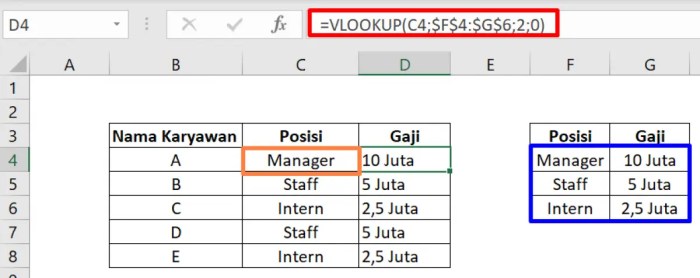
Menggunakan VLOOKUP beda sheet terkadang menemui kendala. Kenali kesalahan umum dan langkah mengatasinya agar hasil VLOOKUP selalu akurat.
Kesalahan: Referensi Sel yang Salah
Kesalahan ini terjadi saat referensi sel di rumus VLOOKUP salah, sehingga tidak mengarah ke data yang benar. Pastikan Anda telah memasukkan referensi sel dengan benar, termasuk nama sheet dan alamat sel yang tepat.
Kesalahan: Data Tidak Ditemukan
VLOOKUP tidak menemukan data yang cocok saat nilai pencarian tidak ada dalam tabel pencarian. Periksa apakah nilai pencarian dieja dengan benar dan cocok dengan nilai dalam tabel pencarian. Anda juga dapat memperluas tabel pencarian untuk menyertakan nilai pencarian yang hilang.
Kesalahan: Pencocokan Tidak Unik
Jika tabel pencarian berisi nilai duplikat, VLOOKUP akan mengembalikan nilai pertama yang cocok. Untuk menghindari hal ini, pastikan tabel pencarian memiliki nilai unik di kolom yang digunakan untuk pencarian.
Kesalahan: Argumen Rentang Salah
Argumen rentang dalam rumus VLOOKUP harus merujuk ke seluruh tabel pencarian, termasuk header. Pastikan rentang yang Anda masukkan sudah benar dan mencakup semua data yang relevan.
Kesalahan: Argumen Nomor Kolom Salah
Argumen nomor kolom menentukan kolom dalam tabel pencarian tempat nilai yang cocok dikembalikan. Pastikan Anda telah memasukkan nomor kolom yang benar dan sesuai dengan posisi data yang ingin diambil.
Ulasan Penutup
Vlookup Beda Sheet adalah alat yang ampuh untuk mengelola data lintas lembar kerja. Dengan mengikuti langkah-langkah yang diuraikan di atas, Anda dapat dengan mudah menggunakan fungsi ini untuk meningkatkan akurasi dan efisiensi kerja Anda. Ingat, latihan adalah kuncinya, jadi jangan ragu untuk bereksperimen dengan contoh-contoh dan studi kasus yang disediakan untuk menguasai Vlookup Beda Sheet.
Detail FAQ
Apakah Vlookup Beda Sheet berbeda dengan Vlookup biasa?
Ya, Vlookup Beda Sheet memungkinkan Anda mencari nilai dalam lembar kerja yang berbeda, sedangkan Vlookup biasa hanya mencari nilai dalam lembar kerja yang sama.
Bagaimana cara mengatasi kesalahan #REF! saat menggunakan Vlookup Beda Sheet?
Kesalahan ini biasanya terjadi ketika nilai kunci tidak ditemukan di lembar kerja yang dirujuk. Pastikan nilai kunci yang Anda gunakan sudah benar dan lembar kerja yang dirujuk sudah terbuka.